Cómo personalizar los mensajes de "Responder con texto" a llamadas en iPhone

Puede ignorar o rechazar fácilmente llamadas en su iPhone. Sin embargo, ¿qué ocurre si, al menos, desea enviar un mensaje rápido para confirmar la llamada? Hay tres mensajes de texto predeterminados que puede enviar como respuestas a las llamadas en su iPhone.
Si ninguna de las respuestas predeterminadas de los mensajes de texto cumple su propósito, puede cambiarlas. Para personalizar las respuestas "Responder con texto", toque "Configuración" en la pantalla de inicio de su iPhone.
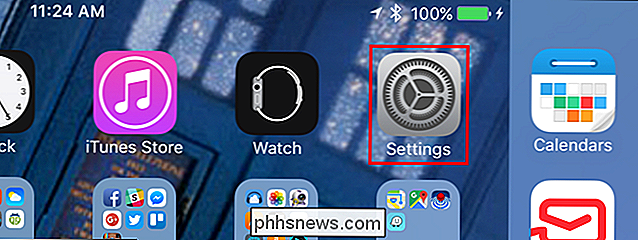
En la pantalla "Configuración", toque "Teléfono".
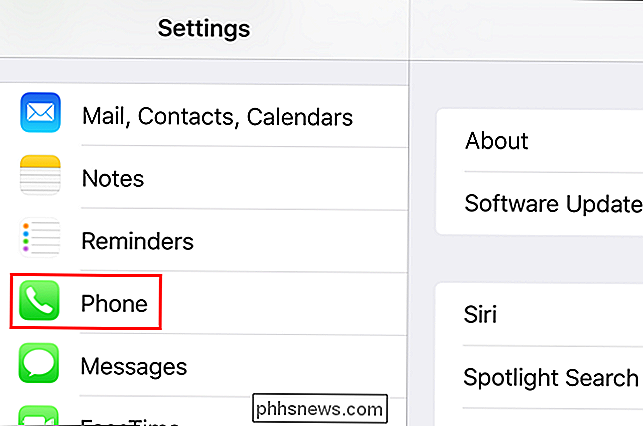
Toque "Responder con texto" en el "Teléfono "Pantalla de configuración.
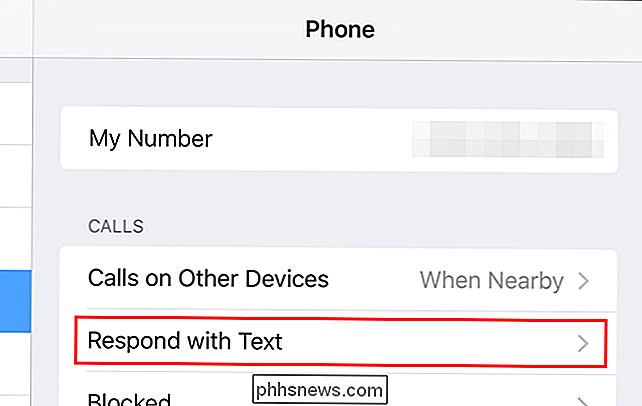
En la pantalla" Responder con texto ", toque la respuesta que desea reemplazar.
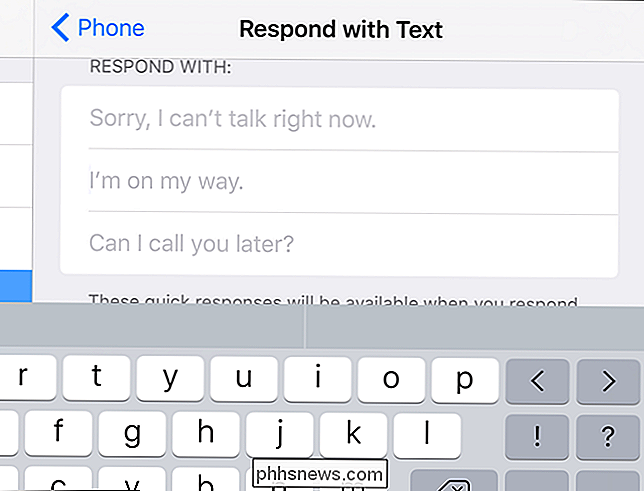
Escriba su respuesta personalizada. Su respuesta se almacena automáticamente y puede regresar a la pantalla de inicio directamente con el botón de Inicio.
NOTA: Si regresa a la pantalla de inicio directamente desde la pantalla de configuración "Responder con texto", esa misma pantalla se mostrará la próxima vez abre "Configuración".
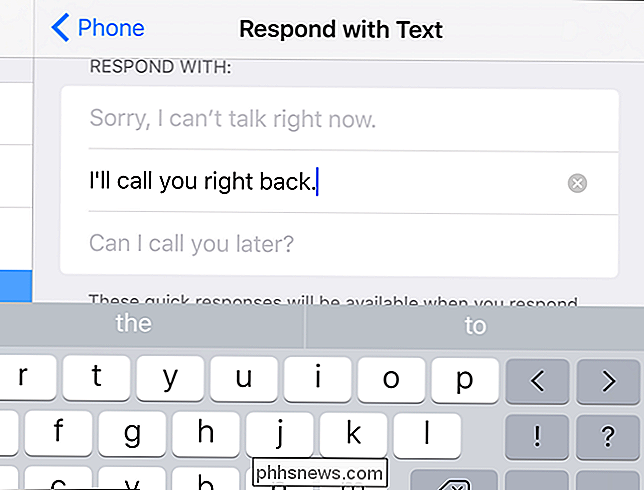
Todas las respuestas que personalizó se muestran en texto más oscuro y un botón redondo con una "x" se muestra a la derecha. Si decide volver a la respuesta predeterminada que reemplazó con su respuesta personalizada, toque el botón "x".
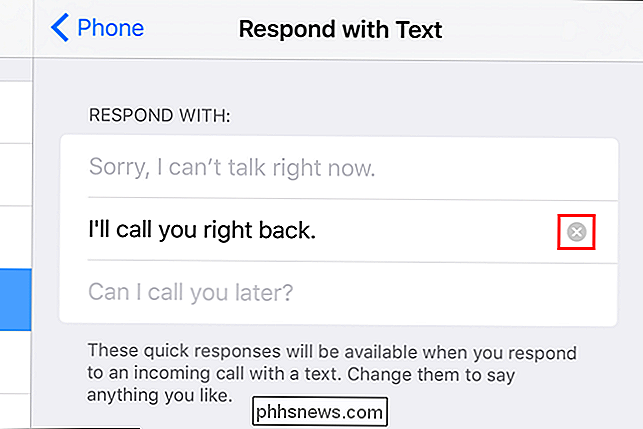
NOTA: Solo puede elegir entre tres respuestas de mensajes de texto para llamadas. No puedes agregar nada más; solo puede cambiar las respuestas existentes.

Cómo actualizar su reloj Apple Watch para ver OS 2.0.1 (o superior)
La nueva versión del sistema operativo Watch de Apple, Watch OS 2.0.1 ya está disponible para el público y, gracias a una serie de nuevas características y mejoras, una actualización importante para cualquier usuario de Apple Watch. Siga leyendo mientras le mostramos cómo actualizar su reloj al sistema operativo más reciente.

Cómo conseguir que su PC Antivirus y Gaming jueguen bien juntos
Hace poco instalé Call of Duty 4 en mi Mac y estaba bastante molesto por lo agitado que era el juego. De acuerdo, tengo un MacBook Pro 2009, pero revisé todos los requisitos del sistema y el sistema debería ser capaz de manejar fácilmente el juego y los gráficos. Después de un poco de perder el tiempo, me di cuenta de que tenía antivirus Kaspersky funcionando y estaba ralentizando el juego.Mi pri



